Dacă nu vă place aspectul raportului PivotTable după ce îl creați, puteți alege un alt stil. De exemplu, atunci când aveți multe date în raportul PivotTable, poate fi util să afișați rânduri sau coloane alternante pentru o scanare ușoară sau pentru a evidenția datele importante , pentru a le face să iasă în evidență.
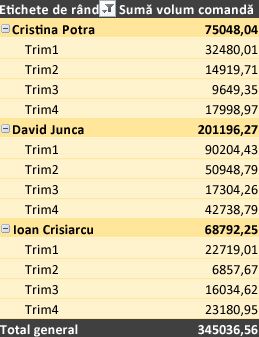
-
Faceți clic oriunde în raportul PivotTable pentru a afișa Instrumente PivotTable în panglică.
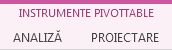
-
Faceți clic pe Proiectare, apoi faceți clic pe butonul Mai multe din galeria Stiluri PivotTable pentru a vedea toate stilurile disponibile.

-
Alegeți stilul pe care doriți să-l utilizați.
-
Dacă nu vedeți un stil care vă place, vă puteți crea propriul stil. Faceți clic pe Stil PivotTable nou în partea de jos a galeriei, furnizați un nume pentru stilul particularizat, apoi alegeți opțiunile dorite.
Sfat: Dacă doriți să modificați formularul PivotTable și modul în care se afișează câmpurile, coloanele, rândurile, subtotalurile, celulele necompletate și liniile, puteți proiecta aspectul și formatul unui Raport PivotTable.
Afișați rânduri alternante pentru simplificarea scanării
-
Faceți clic oriunde în raportul PivotTable pentru a afișa Instrumente PivotTable în panglică.
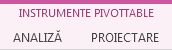
-
Faceți clic pe Proiectare > rânduri alternante (sau coloane alternante).
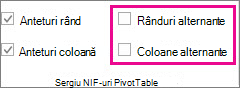
Puteți să vizualizați și să interacționați cu datele din rapoartele PivotTable, dar instrumentele PivotTable de care aveți nevoie pentru a efectua modificări în stilul raportului PivotTable nu sunt disponibile în Excel pentru web. Veți avea nevoie de versiunea desktop de Excel pentru a putea face acest lucru. Consultați Modificarea stilului raportului PivotTable.
PivotTable pe iPad este disponibil pentru clienții care rulează Excel pe iPad versiunea 2.82.205.0 și mai recentă. Pentru a accesa această caracteristică, asigurați-vă că aplicația este actualizată la cea mai recentă versiune prin intermediul App Store.
-
Atingeți oriunde în raportul PivotTable pentru a afișa fila PivotTable din panglică.
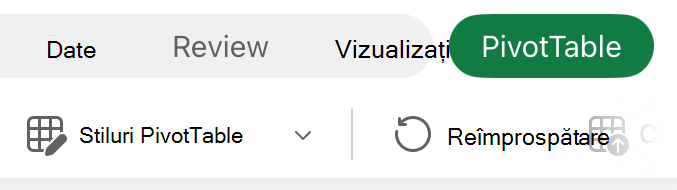
-
Atingeți Stiluri PivotTable, apoi defilați în sus în galerie pentru a vedea toate stilurile disponibile.
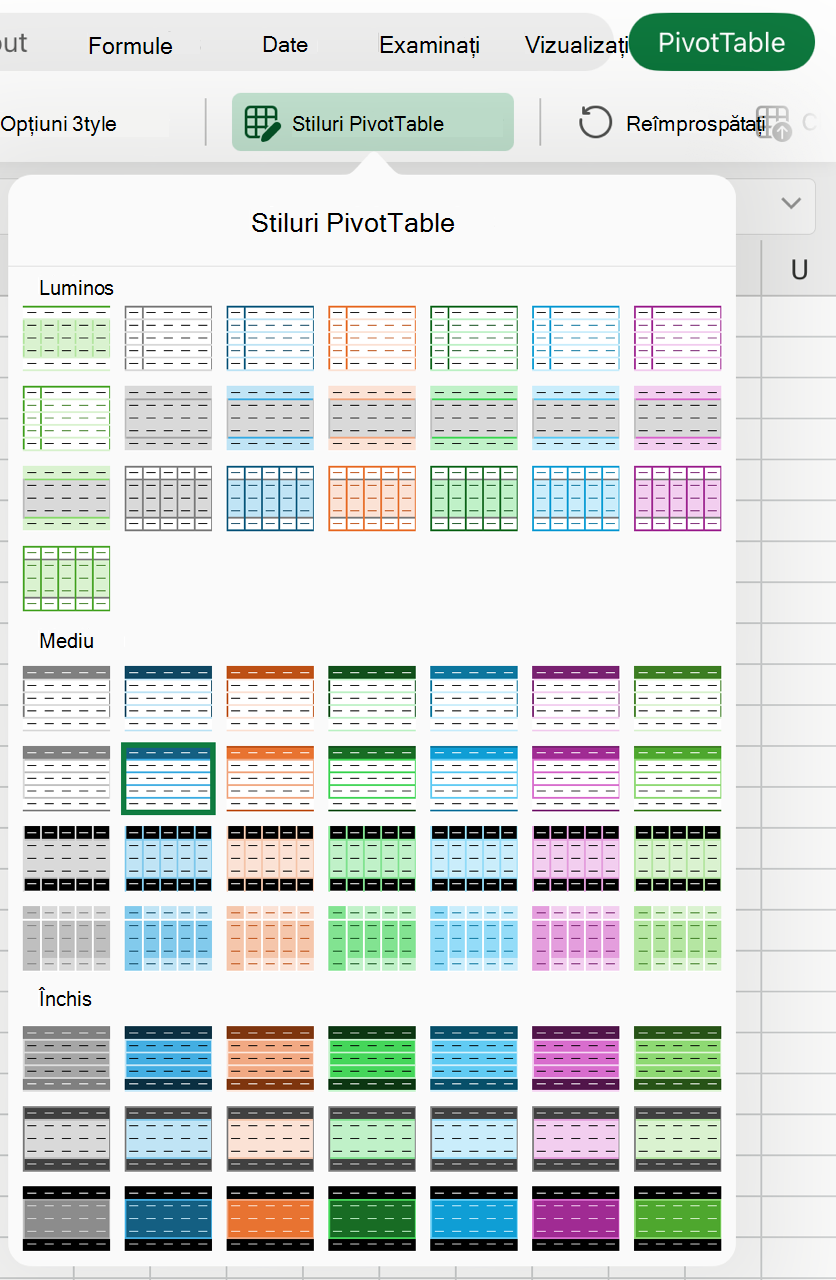
-
Alegeți stilul pe care doriți să-l utilizați.
-
Dacă doriți să modificați formularul PivotTable și modul în care se afișează câmpurile, coloanele, rândurile, subtotalurile, celulele necompletate și liniile, puteți proiecta aspectul și formatul unui Raport PivotTable.
Afișați rânduri alternante pentru simplificarea scanării
-
Atingeți oriunde în raportul PivotTable pentru a afișa fila PivotTable din panglică.

-
Atingeți Opțiuni stil > rânduri alternante (sau coloane alternante).
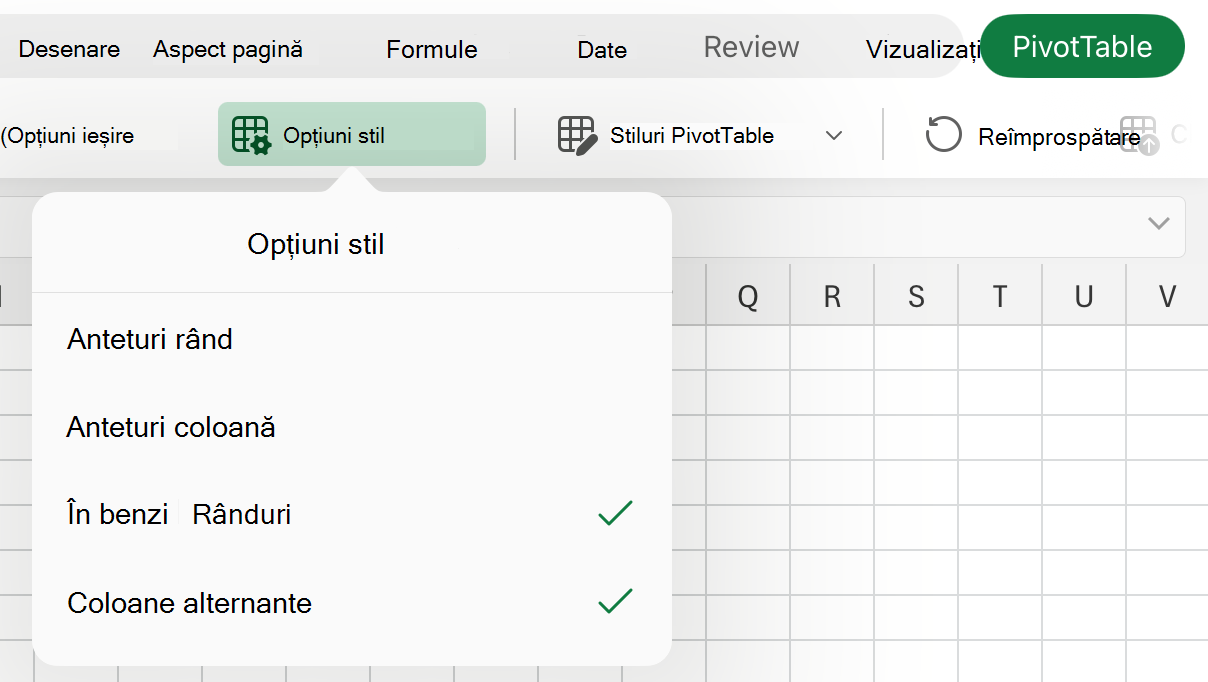
Aveți nevoie de ajutor suplimentar?
Puteți oricând să întrebați un expert din Comunitatea tehnică Excel sau să obțineți asistență în Comunități.
Consultați și
Crearea unui raport PivotTable pentru analiza datelor dintr-o foaie de lucru
Crearea unui raport PivotTable pentru analiza datelor externe
Crearea unui raport PivotTable pentru a analiza date din mai multe tabele
Modificarea aspectului de date al unui raport PivotTable
Adăugarea, modificarea, găsirea sau golirea formatelor condiționate










